怎么查看chrome浏览器版本号 chrome版本如何看
1、在打开的Chrome浏览器主界面,点击右上角的“菜单”按钮。

2、在打开的下拉菜单中依次点击“帮助/关于Google Chrome”菜单项。

3、这时就会打开Chrome浏览器的关于窗口,在这里可以查看到浏览器的版本号。

1、我们也可以在打开的更多下拉菜单中,点击“设置”菜单项。
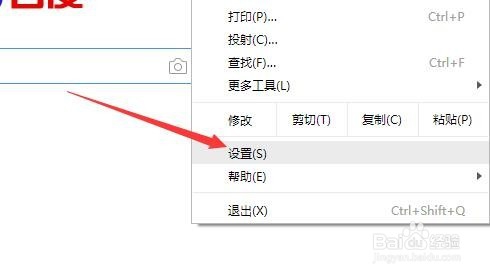
2、在打开的Chrome设置页面中,点击左上角的“设置”按钮。
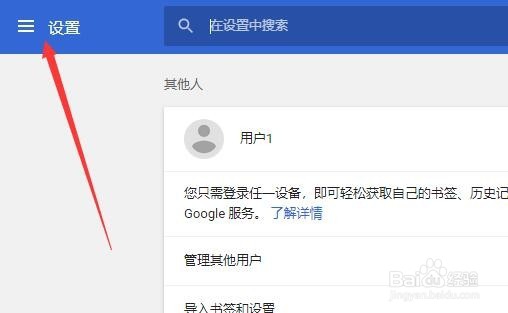
3、在打开的Chrome浏览器设置页面中,点击左侧的“关于Chrome”菜单项,就会在新打开的页面中显示出其版本号了。
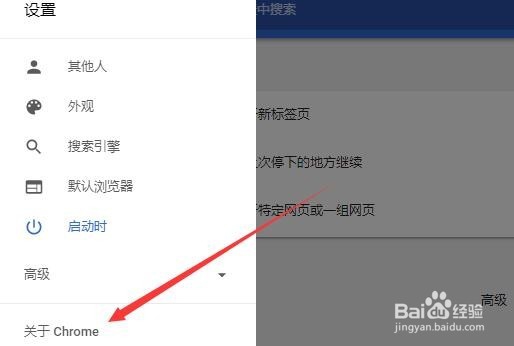
1、我们也可以在浏览器的地址栏中输入chrome://version命令,然后接下回车键
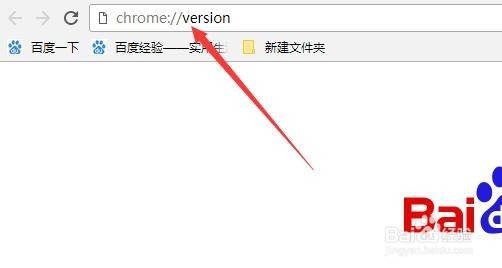
2、这时就会在打开的页面中显示出chrome浏览器详细的版本信息了。
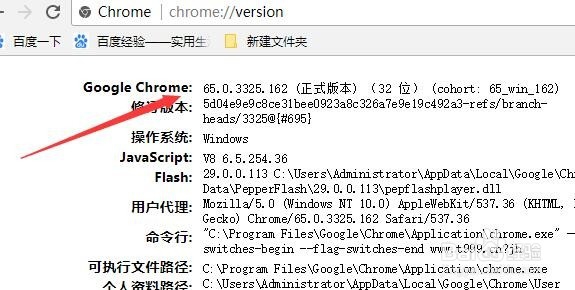
声明:本网站引用、摘录或转载内容仅供网站访问者交流或参考,不代表本站立场,如存在版权或非法内容,请联系站长删除,联系邮箱:site.kefu@qq.com。
阅读量:48
阅读量:161
阅读量:44
阅读量:147
阅读量:182